
ファンブログの登録を教えてよ
難しくない?
難しくない?
ファンブログを始めるために必要なもの
まず始めるために必要なものはこちらの4点です。
銀行口座さえあれば、学生さんでも出来ますね。
準備するものとしては、お金も掛からなくて思った以上にハードルが高くないのがわかります。
アフィリエイターならほぼ登録しているほど有名な、ASPの会社A8.netが運営するファンブログ が、スマホで一番簡単に始めやすい無料ブログでした。
が、スマホで一番簡単に始めやすい無料ブログでした。
とにかくスマホで始めやすいというのが一番のおすすめポイントです。
アフィリエイトブログは、基本的にはパソコンでする前提というのがまずあったので、スマホでの使いやすさへの配慮がまだまだ少ないところが多いと思うんです。
A8.netが運営するファンブログ のメリットは、ASPの登録とブログの開設が同時に出来ることです。
しかも、スマホからの登録もめっちゃくちゃ簡単。
私が始めた手順を、わかりやすく画像付きでまとめてみました。
このボタンの上にあるリストはチェックを入れたままにしておくと、これらの広告をすぐに貼れるようになります。
❶iPhoneやiPad(スマホやタブレット)
❷ASP への登録
※広告案件を提供するサービス
❸メールアドレス
❹稼いだお金を振り込んでもらうための銀行口座
❷ASP への登録
※広告案件を提供するサービス
❸メールアドレス
❹稼いだお金を振り込んでもらうための銀行口座
銀行口座さえあれば、学生さんでも出来ますね。
準備するものとしては、お金も掛からなくて思った以上にハードルが高くないのがわかります。
アフィリエイターならほぼ登録しているほど有名な、ASPの会社A8.netが運営するファンブログ
とにかくスマホで始めやすいというのが一番のおすすめポイントです。
アフィリエイトブログは、基本的にはパソコンでする前提というのがまずあったので、スマホでの使いやすさへの配慮がまだまだ少ないところが多いと思うんです。
A8.netが運営するファンブログ のメリットは、ASPの登録とブログの開設が同時に出来ることです。
しかも、スマホからの登録もめっちゃくちゃ簡単。
私が始めた手順を、わかりやすく画像付きでまとめてみました。
スマホやiPadから今すぐできるファンブログの登録の手順(画像つき)
上記のリンクからだとA8.netとファンブログ同時に登録できるので、より簡単に手間が少なくて便利ですよ。
会員登録画面に進みます。
ここで行うことは
❶メールアドレスを入力する
❷私はロボットではありませんにチェックをいれる
❸会員利用規約にチェックいれる
❹仮登録メールを送信する
❺A8.netの基本情報を入力する
❻口座情報を登録する
この6つです。
画像で説明します。
下記画像では信号機ですが、車だったり、横断歩道だったり色々変わります。
その時の指定のものが写っているところを押しましょう。
確認を押して✔︎マークがついたらOKです。
登録したメールアドレスにA8.netからメールが届いていないか確認します。
私の場合は、迷惑メールフォルダに入っていました。
もし、届かない場合は、迷惑メールも確認しましょう。
ここで行うことは
❶メールアドレスを入力する
❷私はロボットではありませんにチェックをいれる
❸会員利用規約にチェックいれる
❹仮登録メールを送信する
❺A8.netの基本情報を入力する
❻口座情報を登録する
この6つです。
画像で説明します。
❶メールアドレスを入力する
❷私はロボットではありませんにチェックをいれる
すると下記のような画像が出ますので該当する画像を押してチェックマークを入れます。
下記画像では信号機ですが、車だったり、横断歩道だったり色々変わります。
その時の指定のものが写っているところを押しましょう。
確認を押して✔︎マークがついたらOKです。
❸会員利用規約にチェックいれる
❹仮登録メールを送信する
これで、下記画面が出ればOKです。私の場合は、迷惑メールフォルダに入っていました。
もし、届かない場合は、迷惑メールも確認しましょう。
届いたメールを開き、下記画像の矢印のところを押します。
❺A8.netの基本情報を入力する
基本情報の入力画面に行きますので、赤色で必須と書いてある項目に入力していきます。
入力が終われば、一番下にある下記画面の中で
サイトをお持ちで無い方
を押します。
ファンブログの登録情報の入力画面になります。
ここでも上から順番に入力します。
画像の入力内容は私の例です。
参考にしてください。
❶ニックネーム
自分の好きなニックネームを入力する
自分の好きなニックネームを入力する
すでに同じニックネームの登録があると教えてくれます。
❷ブログURL
自分のブログのアドレスの名前になります。
メールアドレスを決めるようなものです。
アルファベットと数字しか入力できません。
❸ブログタイトル
自分の好きなブログ名を入力してください。
自分の好きなブログ名を入力してください。
私は今回、健康マスターにしました。
❹ブログカテゴリ
ブログに関係するカテゴリを選択します。
❺ブログ紹介文
ここも自由です。
❻最後に下記画像のA8登録サイトカテゴリを選択します。
このカテゴリの中でのブログの順位などが分かるようになります。
そして、最後に口座情報を登録する を押して次の画面に行きます。
❻口座情報を登録する
次に口座情報の登録画面になります。
ここでは、収益を得た時に振り込んでもらう銀行口座を登録します。
この登録をしないと全ての登録が完了しませんので事前にどの口座にするか決めておきましょう。
入力できたら、確認画面へ を押します。
確認画面で今まで入力した内容に間違いがないか確認して、一番下段の
上記の内容で登録する を押します。
このボタンの上にあるリストはチェックを入れたままにしておくと、これらの広告をすぐに貼れるようになります。
この画面が出たら入会完了です。
おまけ
入会するとすぐに下記画像が出ます。
それぞれ会員登録や、カード発行すると報酬が得られる特典の紹介です。
こちらは任意ですし、後でも出来ます。
一番下にあるA8.net管理画面はこちらを押して登録作業は完了です。














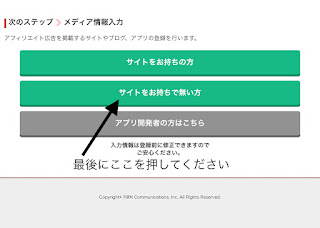



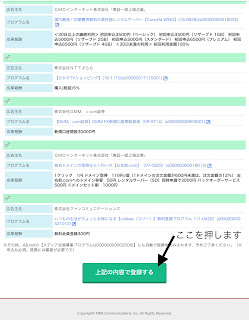













0 件のコメント:
コメントを投稿